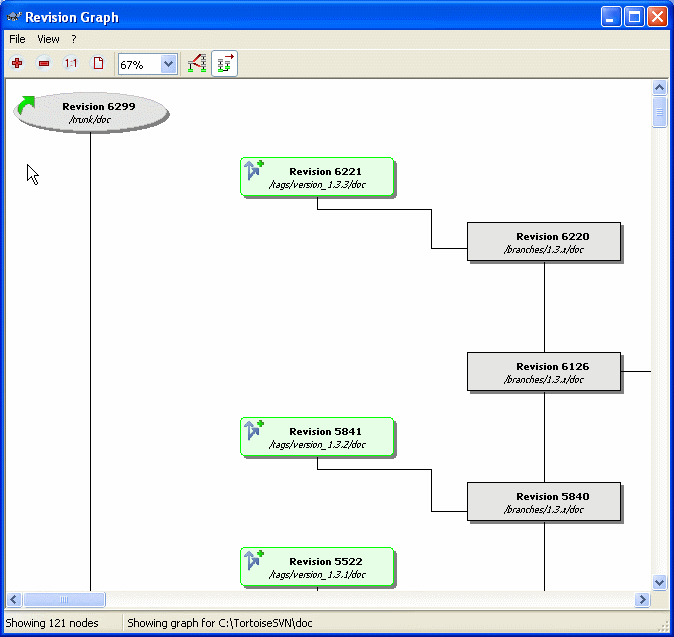有时候,我们需要知道从哪开始有了分支和标签,同时想知道这条支路是单独的分支还是树型结构。如果需要你可以使用 → 。
这个版本历史分析图能够显示分支/标签从什么地方开始创建,以及什么时候删除。
![[重要]](images/important.png) | 重要 |
|---|---|
要实现版本分支图,TortoiseSVN必须从版本库中获取所有的日志信息。一个有上千版本号的版本库会需要几分钟的时间,这个主要有服务器速度,网络带宽等因素决定。如果你使用的是 |
版本分支图将显示以下内容:
- 增加文件/文件夹
已增加或通过复制生成的文件/文件夹以圆圈的方式标记。
- 已删除文件/文件夹
已删除文件,比如说一个不在需要的分支,将显示octagon(rectangle with corners cut off)。
- 分支最新版本
当一个分支(或者主干或者标签)从最新的节点开始以来有了新的更改,将有一个插件显示出来。也就是说,任意分支的最新版本都会显示在分支图上。
- 一般的文件/文件夹
其他一般的文件用plain rectangle标示。
默认的分支信息只会显示那些有增加或删除文件的节点。要显示一个项目的所有版本将会产生一个庞大的毫无价值的版本图。如果你呀看到所有的版本,在视图工具栏里可以找到实现该功能的选项。
这也有一个功能来排列版本分支旁支。它根据日志来对分支排序。如果分支从副本创建后都没有修改过一般被认为是一个标签而独立保存起来。每个分支(创建后有过修改的)会有它们自己的列,所以你可以看到分支延展到什么情况了。
有时候版本图包含的信息比你想看到的多。 → 打开对话框,允许你限制显示的版本范围,隐藏指定的路径名称模式。
任何时候只要鼠标在版本框上滑过,都会显示该版本的日期、作者和备注信息。
选择两个版本(用ctrl+左击),你可以在右键菜单下查看这两个版本的差异。你可以在分支的起始点查看差异,但一般你会在一个分支的结束点来查看,比如,在最新版本。
你可以用查看单一差异文件的方式来查看差异,它在单一的文件中显示差异。如果你选 → 所有修改过的文件都会呈现在列表中。双击一个文件名可以返回文件版本号和他们差异。
如果右击一个版本你可以使用 → 来查看它的历史。
![[小心]](images/caution.png) | 小心 |
|---|---|
因为Subversion不能支持提供所有请求的信息,在有大量请求信息时,有时它能提供强大的返回信息。但无论如何,主干都会产生有用的输出。 |